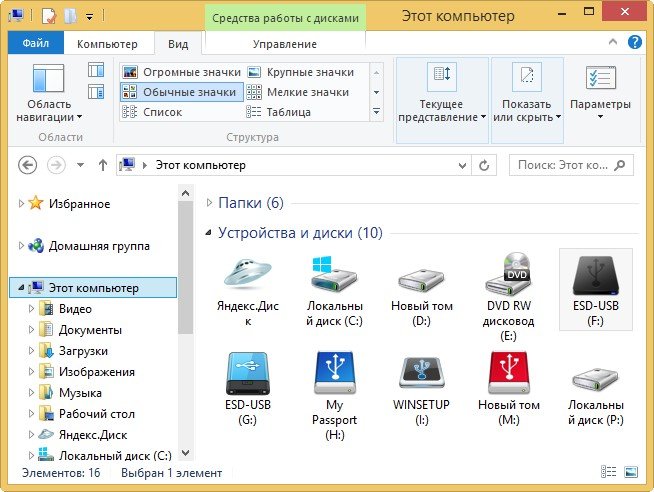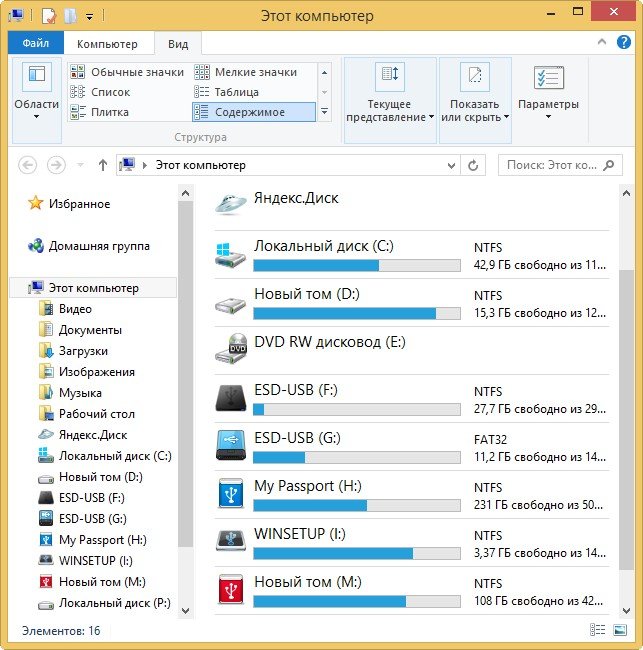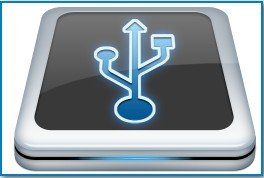Скажіть будь ласка, а можна зробити так, щоб моя флешка і переносний жорсткий диск USB, до якого комп’ютера їх не підключи, мали свої індивідуальні іконки?

Як прикрасити флешку красивою іконкою
Привіт друзі, в свій час мені було все одно яка картинка асоціює мою флешку або переносний вінчестер USB у вікні Комп’ютер, але як-то раз один знайомий дав мені флешку, і попросив скинути на неї хороший фільмець. Підключивши її до свого комп’ютера я побачив класну картинку, якою була прикрашена його флешка і уявляєте, я захотів таку ж, через годину всі мої флешки та переносні жорсткі диски були орнаментовані різними класними іконками. У цій статті я Вам покажу як це можна зробити.
Як бачите, моя флешка у вікні “мій комп’ютер” зовсім негарна, але зараз ми це змінимо
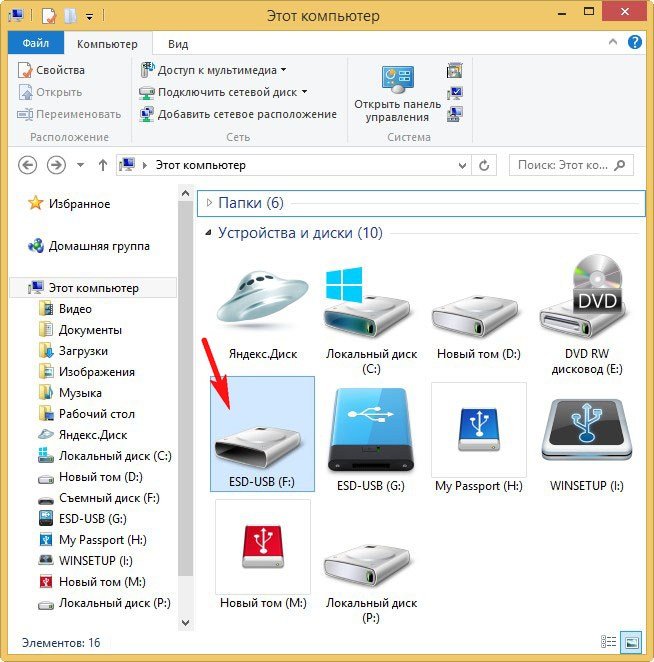
і зробимо її ось такий красівий.
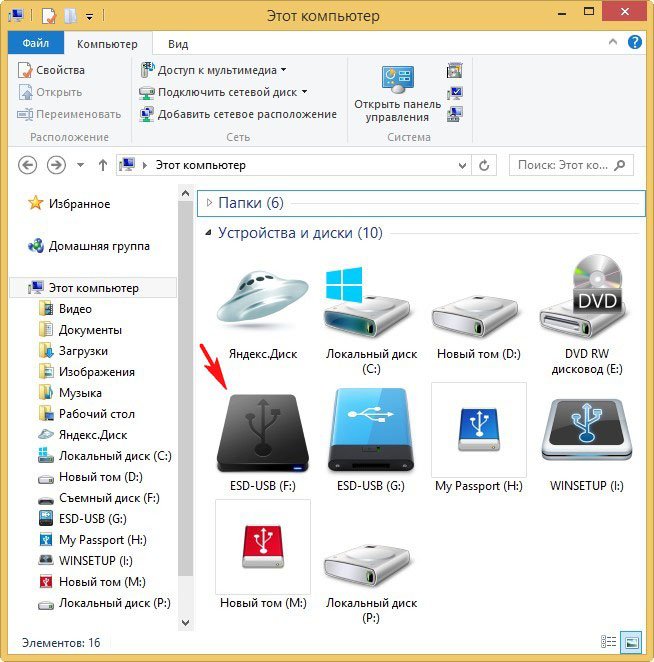
Як це все зробити!
По-перше, включимо в системі відображення розширень для зареєстрованих типів файлів.
Відкриваємо вікно Цей комп’ютер, далі вкладка Вид -> Параметри -> Змінити параметри папок і пошуку.
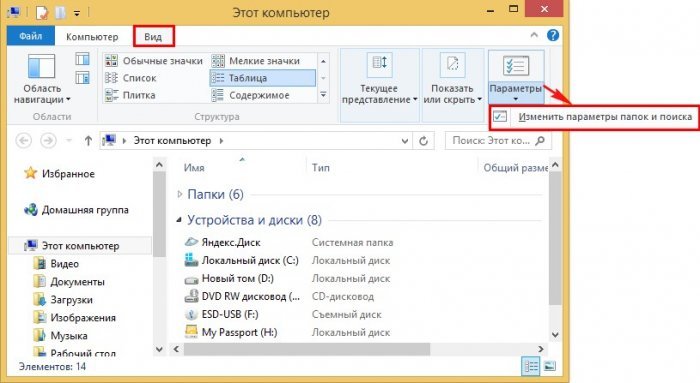
Йдемо на вкладку Вигляд і знімаємо галочку з пункту” Приховувати розширення для зареєстрованих типів файлів, Застосувати і ГАРАЗД.
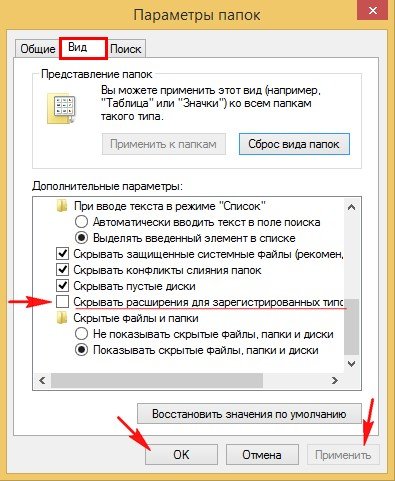
По-друге, створюємо на флешці простий текстовий документ.txt і перейменовуємо його в autorun.inf. Файл autorun.inf, повинен знаходитися в корені флешки, а не десь в папці.

Відкриваємо файл autorun.inf і прописуємо в ньому наступний текст:
[AutoRun]
icon=kartinka.ico
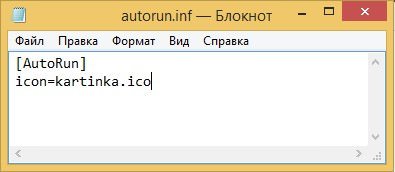
У третіх, набираємо у пошуковій системі запит “USB Drive Icon”, знаходимо і викачуємо потрібну іконку в Інтернеті з роздільною здатністю 64х64 або 128х128, можна навіть 256х256. Можете завантажити мої іконки на Яндекс.Диску за посиланням, правда у мене їх всього 10 штук, але я на днях додам ще.

Перейменовуємо знайдену іконку в kartinka.ico і копіюємо її в корінь нашої флешки.
Отже, на нашій флешці серед інших файлів, що знаходяться обидва файлу: autorun.inf і kartinka.ico.
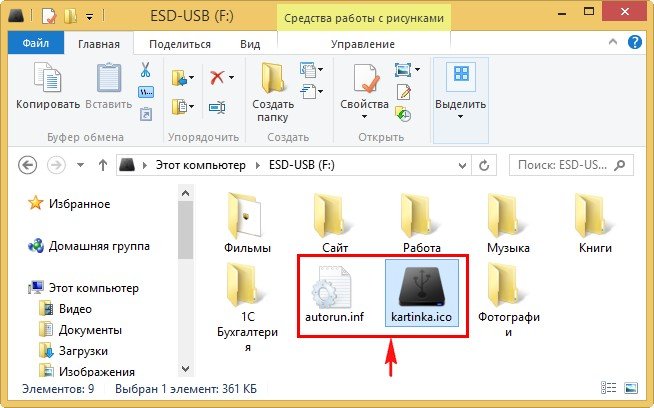
От і все. Тепер при приєднанні Вашої флешки до будь-якого комп’ютера вона буде прикрашена обраної Вами картинкою.